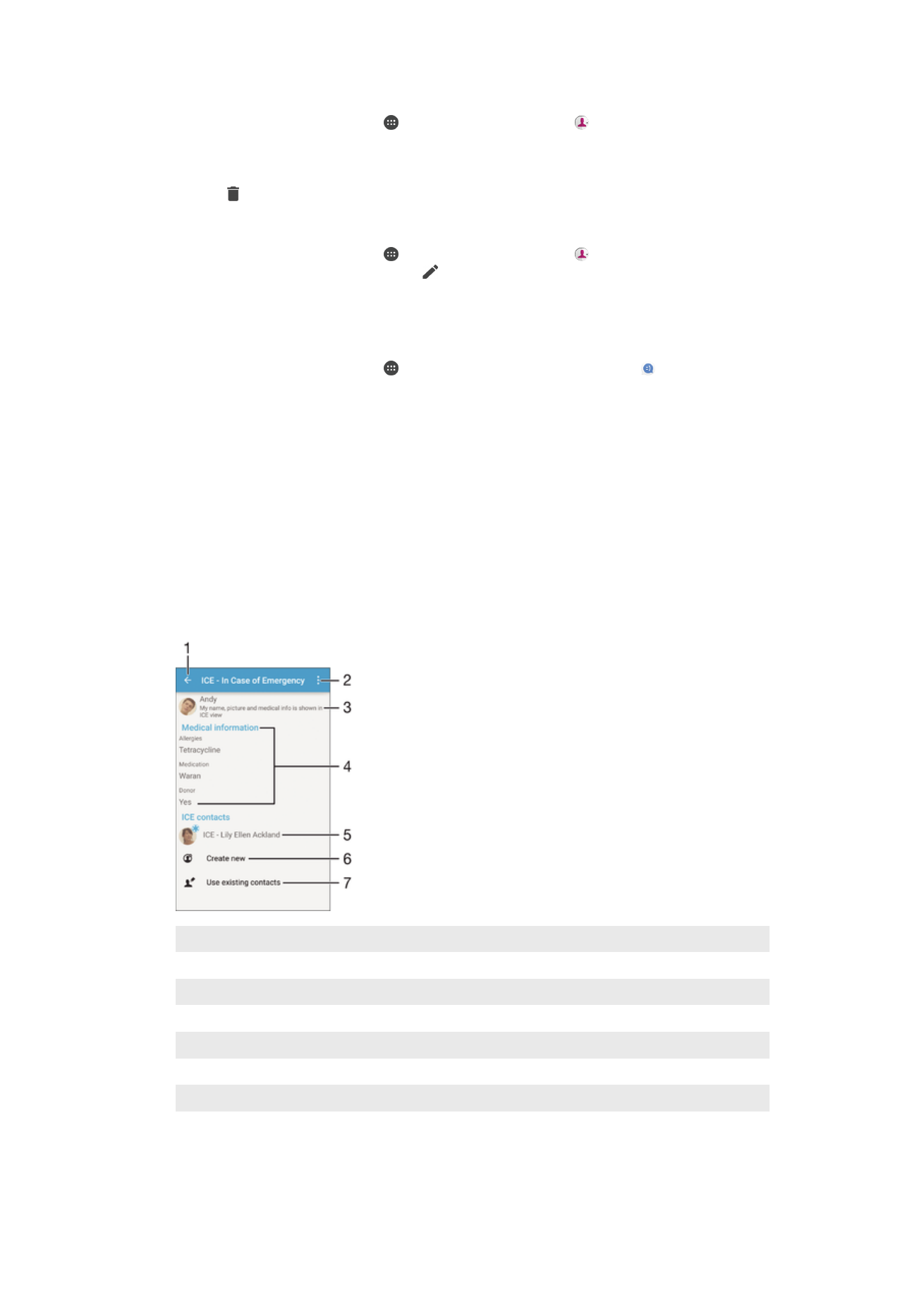
Cómo agregar información de contacto médica y de emergencia
Puede agregar y editar la información ICE (En caso de emergencia) en la aplicación
Contactos. Detalles médicos como alergias y medicación que utiliza, además de
información de familiares y amigos con los que se pueda contactar en caso de
emergencia. Tras la configuración, puede acceder a la información ICE desde la pantalla
de bloqueo de seguridad. Esto significa que aunque la pantalla esté bloqueada, por
ejemplo, mediante un número PIN, un patrón o una contraseña, el personal de
emergencia podrá recuperar la información ICE.
1
Volver a la pantalla Contactos
2
Ver más opciones
3
Para mostrar la información médica y personal como parte de la información ICE
4
Información médica
5
Lista de contactos ICE
6
Crear nuevos contactos ICE
7
Usar los contactos existentes como contactos ICE
83
Esta es una versión para Internet de esta publicación. © Imprimir sólo para uso privado.
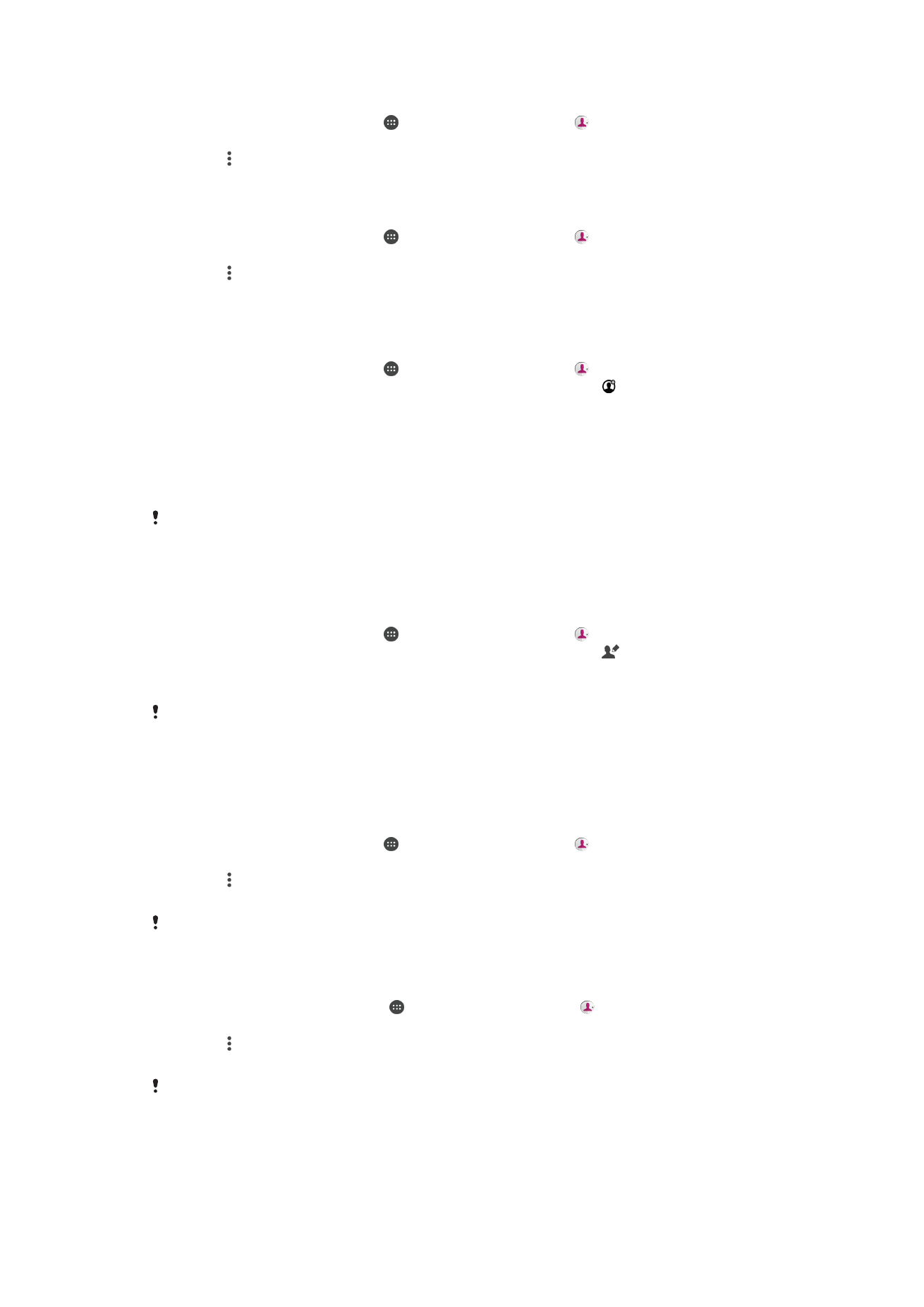
Para mostrar la información médica y personal como parte de la información ICE
1
En la Pantalla de inicio, puntee y, a continuación, puntee .
2
Puntee
ICE: En caso de emergencia.
3
Puntee y, a continuación, marque la casilla de verificación
Mostrar información
personal.
Para introducir su información médica
1
En la Pantalla de inicio, puntee y, a continuación, puntee .
2
Puntee
ICE: En caso de emergencia.
3
Puntee y, a continuación, puntee
Editar información médica.
4
Edite la información que desee.
5
Cuando haya terminado, puntee
GUARDAR.
Para añadir un nuevo contacto ICE
1
En la Pantalla de inicio, puntee y, a continuación, puntee .
2
Puntee
ICE: En caso de emergencia y, a continuación, puntee .
3
Si ha sincronizado sus contactos con una o varias cuentas y está añadiendo un
contacto por primera vez, debe seleccionar la cuenta a la que desea añadir dicho
contacto. O bien, puntee
Sin copia de seguridad si solo desea usar y guardar
este contacto en el dispositivo.
4
Introduzca o seleccione la información que desee para el contacto.
5
Cuando haya terminado, puntee
GUARDAR.
El contacto ICE debe tener al menos un número de teléfono al que el personal de emergencia
pueda llamar. Si su dispositivo está bloqueado por un bloqueo de pantalla de seguridad, el
personal de emergencia solo podrá ver el número de teléfono del contacto ICE, aunque se
haya introducido otra información en la aplicación Contactos acerca del contacto.
Para usar los contactos existentes como contactos ICE
1
En la Pantalla de inicio, puntee y, a continuación, puntee .
2
Puntee
ICE: En caso de emergencia y, a continuación, puntee .
3
Marque los contactos que desee usar como contactos ICE.
4
Cuando haya terminado, puntee
Listo.
Los contactos ICE que seleccione deben tener al menos un número de teléfono al que el
personal de emergencia pueda llamar. Si su dispositivo está bloqueado por un bloqueo de
pantalla de seguridad, el personal de emergencia solo podrá ver el número de teléfono de los
contactos ICE, aunque se haya introducido otra información en la aplicación Contactos acerca
de los contactos.
Para que la información ICE esté visible desde la pantalla de bloqueo de seguridad
1
En la Pantalla de inicio, puntee y, a continuación, puntee .
2
Puntee
ICE: En caso de emergencia.
3
Puntee y, a continuación, puntee
Ajustes.
4
Marque la casilla de verificación
ECE en pantalla de bloqueo.
De forma predeterminada, la información ICE está visible en la pantalla de bloqueo de
seguridad.
Para habilitar las llamadas a contactos ICE desde la pantalla de bloqueo de seguridad
1
En la
Pantalla de inicio, puntee y, a continuación, puntee .
2
Puntee
ICE: En caso de emergencia.
3
Puntee y, a continuación, puntee
Ajustes.
4
Active la casilla de verificación
Habilitar llamada en ECE.
Es posible que algunas redes o proveedores de servicio no admitan llamadas ICE.
84
Esta es una versión para Internet de esta publicación. © Imprimir sólo para uso privado.